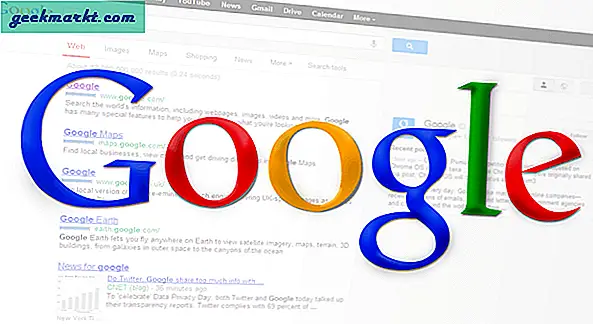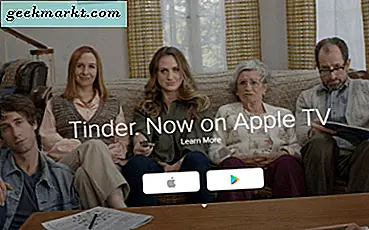Windows 10 er et ganske imponerende operativsystem som har gjort mye bra for Microsofts rykte. Ikke bare er det mer pålitelig og mye enklere å bruke enn Windows 7 eller 8, det er også bedre med ressurser og uten tvil sikrere også. Det er ikke uten sine følsomheter skjønt, og et vanlig problem er når venstre museknapp slutter å fungere.
Jeg har sett dette selv på egen datamaskin. Jeg har også hjulpet mange kunder med å løse problemet som ser ut til å forekomme tilfeldig. De vanlige symptomene er at venstre museknapp ikke virker i det hele tatt eller på forskjellige deler av skrivebordet. Det skjer noen ganger i programmer også.

Fest venstre museknapp ikke fungerer i Windows 10
Det er et par grunnleggende sjekker vi kan utføre for å få venstre museknapp til å fungere igjen og et par dypere trinn. La oss begynne med de enkle tingene.
Start datamaskinen på nytt
Hvis du ikke er midt i noe eller vil miste data hvis du starter på nytt, gjør det veldig. Det bør brenne museknappen på nytt og jobbe som du var innen et minutt eller to.
Endre USB-porten
Noen ganger kan du utløse Windows for å hente musen igjen hvis du kobler den til et annet USB-spor. Dette tvinger operativsystemet til å registrere enheten igjen, og forhåpentligvis har den det som det var. Dette er en liten hit og savner, men det tar bare ti sekunder, det er verdt å prøve så lenge du har et ekstra USB-spor. Bytt den med noe annet ellers.
Prøv høyreklikk
Jeg hadde et problem hvor museknappene byttet sider uten grunn i det hele tatt. Venstre klikk ble til høyre og omvendt. Skriv 'mus' i boksen Cortana / Søk i Windows og velg 'Konfigurer musens innstillinger'. I det nye vinduet, velg "Ekstra musemuligheter i midten under Beslektede innstillinger.
Pass på at "Bytte primære og sekundære knapper" ikke er merket. Hvis det ikke er merket, merk av i boksen og trykk Apply. Deretter fjerner du merket av og trykker på Bruk en gang til. Husk å bruke motsatt knapp!
Hvis ingen av dem jobber, må vi grave litt dypere.

SFC-skanning
Utføre en systemfilkontroll (SFC) -skanning kan hjelpe med å oppdage problemer med Windows som kan forårsake at venstre museknapp ikke fungerer. Det er en selvstendig test som kjøres fra kommandolinjen og kontrollerer alle Windows-filer og gjør reparasjoner hvis det finner problemer.
Høyreklikk Windows oppgavelinjen og velg Oppgavebehandling. Velg Fil og Opprett ny oppgave. Skriv 'cmd' i boksen og merk av i boksen for å opprette oppgaven med administrative rettigheter. Det siste er viktig. Til slutt, når den sorte boksen vises, skriver du 'sfc / scannow' og trykker Enter.
Skanningen kan ta litt tid, men vil passe på seg selv. Hvis skanningen finner noen problemer, vil den automatisk reparere dem. Med noe hell vil du se en melding som sier 'Windows Resource Protection fant korrupte filer og reparerte dem.' Du ser kanskje at Windows Resource Protection ikke fant noen brudd på integritet. Dette er ok også da det viser at Windows fungerer (det meste) i orden.
Hvis du ser en melding som sier 'Windows Ressursbeskyttelse fant korrupte filer, men det var ikke mulig å fikse noen av dem.' Du må manuelt fikse det. I samme CMD-vindu som ovenfor, skriv 'Dism / Online / Cleanup-Image / StartComponentCleanup' og trykk Enter. Skriv deretter 'Dism / Online / Cleanup-Image / RestoreHealth' og trykk Enter. Tillat begge prosessene å fullføre og deretter starte på nytt.
Hvis det ikke virker:
Appregistrering
Apper spiller en mye viktigere rolle i Windows 10, så vårt siste tips er å tvinge Windows til å registrere alle apps som kjører på datamaskinen din.
Åpne et CMD-vindu med administratorrettigheter som ovenfor. Skriv 'Powershell' og trykk Enter. Spørringen bør endres, så det står 'PS C: \ windows \ system32'. Lim deretter 'Get-AppXPackage -AllUsers | Foreach {Add-AppxPackage -DisableDevelopmentMode -Register "$ ($ _. InstallLocation) \ AppXManifest.xml"} "i vinduet. Du bør se en liste over programmer som blir behandlet, og oppgaven skal fullføres innen et minutt eller to.
Kontroller at du har Windows-brannmur som kjører når du kjører denne kommandoen, ellers alt du vil se er røde feil. Apper er knyttet svært nært til Windows-brannmuren av en eller annen grunn. Selv om du ikke bruker brannmuren, aktiver tjenesten, kjør kommandoen og deaktiver den deretter igjen.
Det er de måtene jeg vet for å fikse venstre museknapp som ikke fungerer i Windows 10. Jeg har ennå ikke kommet over en situasjon der en av disse ikke har løst problemet. Har du noen andre rettelser? Fortell oss om dem nedenfor hvis du gjør det.

![Kopier automatisk valgt tekst til utklippstavlen [Chrome]](http://geekmarkt.com/img/100232/automatically-copy-selected-text-to-clipboard-chrome-100232.png)